# 远程连接云服务器教程
随着信息技术的迅猛发展,云服务器因其可扩展性、灵活性和经济性,逐渐受到企业和个人用户的青睐。本教程旨在详细介绍如何远程连接云服务器,帮助用户高效地管理和使用云资源。
## 目录
1. 什么是云服务器2. 准备工作 – 2.1 选择云服务提供商 – 2.2 创建云服务器实例3. 远程连接工具 – 3.1 Windows系统下的连接工具 – 3.2 Mac系统下的连接工具 – 3.3 Linux系统下的连接工具4. 通过SSH连接Linux云服务器 – 4.1 SSH概述 – 4.2 使用PuTTY连接Linux云服务器 – 4.3 使用命令行连接Linux云服务器5. 通过RDP连接Windows云服务器 – 5.1 RDP概述 – 5.2 使用Windows远程桌面连接Windows云服务器 – 5.3 使用其他工具连接Windows云服务器6. 远程连接的安全性 – 6.1 使用SSH密钥 – 6.2 防火墙配置 – 6.3 定期更新和备份7. 故障排除 – 7.1 登录失败的常见原因 – 7.2 连接超时的处理 – 7.3 其他常见问题解决方案8. 结论
## 1. 什么是云服务器
云服务器是指将服务器虚拟化后,通过网络提供给用户的一种服务模型。用户可以根据自身需要选择CPU、内存、存储等资源,通过网络远程访问这些资源。相比于传统物理服务器,云服务器能在资源分配、弹性扩展等方面提供更大的灵活性。
## 2. 准备工作
在远程连接云服务器之前,有一些准备工作需要完成。
### 2.1 选择云服务提供商
选择合适的云服务提供商是成功连接云服务器的第一步。常见的云服务提供商包括:
– 阿里云– AWS(亚马逊云服务)– 腾讯云– 百度云– Google Cloud
根据自身的需求选择最合适的服务提供商。
### 2.2 创建云服务器实例
在选择好服务提供商后,登录到其管理控制台,寻找云服务器相关的选项,按照步骤创建云服务器实例。创建时需要配置操作系统、资源规格、网络设置、存储类型等。
## 3. 远程连接工具
远程连接云服务器需要使用相应的连接工具,以下是不同操作系统下的常用工具。
### 3.1 Windows系统下的连接工具
Windows用户可以使用“远程桌面连接”(Remote Desktop Connection)或第三方工具如Termius和MobaXterm进行远程连接。
### 3.2 Mac系统下的连接工具
Mac用户可以使用“终端”(Terminal)以及下载Microsoft Remote Desktop等工具进行连接。
### 3.3 Linux系统下的连接工具
Linux用户也可以使用终端(Terminal)进行连接,使用SSH命令实现远程登录。
## 4. 通过SSH连接Linux云服务器
### 4.1 SSH概述
SSH(Secure Shell)是一种安全的网络协议,通常用于在不安全的网络上安全地访问远程计算机。SSH的重要性在于它提供了加密通信和多种安全认证方法。
### 4.2 使用PuTTY连接Linux云服务器
1. **下载PuTTY**:访问PuTTY官方网站下载并安装PuTTY客户端。2. **打开PuTTY**:启动PuTTY应用程序。3. **输入服务器信息**:在“Host Name (or IP address)”字段中输入云服务器的IP地址,默认SSH端口为22。4. **连接**:点击“Open”按钮,系统会弹出一个命令行窗口。5. **输入用户名和密码**:根据提示,输入用户名(如root)及密码,成功连接后即可开始使用。
### 4.3 使用命令行连接Linux云服务器
1. **打开终端**:在Linux或者Mac操作系统中打开终端。2. **输入SSH命令**:输入以下命令进行连接:
“`bash ssh username@server_ip_address “`
替换`username`为你的用户名,`server_ip_address`为你的云服务器IP地址。3. **输入密码**:系统会提示你输入密码,输入完成后即可连接成功。
## 5. 通过RDP连接Windows云服务器
### 5.1 RDP概述
RDP(Remote Desktop Protocol)是一种由微软开发的远程桌面协议,允许用户通过网络连接至一台运行Windows的计算机。
### 5.2 使用Windows远程桌面连接Windows云服务器
1. **打开远程桌面连接**:在Windows中,搜索“远程桌面连接”并打开程序。2. **输入服务器信息**:在“计算机”字段中输入Windows云服务器的IP地址。3. **点击连接**:点击“连接”,系统会提示你输入用户名和密码。4. **输入凭证**:按提示输入Windows的用户名和密码,点击“确定”进行登录。
### 5.3 使用其他工具连接Windows云服务器
除了内置的远程桌面连接外,用户也可以使用其他工具如Chrome远程桌面、水果远程桌面等进行连接。
## 6. 远程连接的安全性
进行远程连接时,安全性是一个不容忽视的问题。以下是一些常用的安全措施。
### 6.1 使用SSH密钥
为了提高SSH连接的安全性,建议使用SSH密钥对进行身份验证,而不是密码。使用SSH密钥时,生成密钥后将公钥上传至云服务器。
1. **生成SSH密钥**:在终端输入以下命令:
“`bash ssh-keygen -t rsa “`
按照提示操作,生成公钥和私钥。
2. **上传公钥**:使用如下命令将公钥复制到云服务器:
“`bash ssh-copy-id username@server_ip_address “`
3. **禁用密码登录**:在云服务器的SSH配置文件中禁用密码登录,通过修改`/etc/ssh/sshd_config`完成。
### 6.2 防火墙配置
配置防火墙只允许特定IP地址访问云服务器的SSH或RDP端口,以降低被攻击的风险。
### 6.3 定期更新和备份
定期更新系统和软件,及时安装安全补丁。同时,养成定期备份的习惯,以防数据丢失。
## 7. 故障排除
在远程连接云服务器过程中,可能会遇到一些问题。以下是常见问题及解决方案。
### 7.1 登录失败的常见原因
– **用户名或密码错误**:确保输入的信息无误。– **IP地址或域名错误**:检查云服务器的IP或域名是否正确。– **SSH未启动**:在Linux服务器上,确保SSH服务已启动。
### 7.2 连接超时的处理
– **网络问题**:检查本地网络是否正常,确保能够访问互联网。– **防火墙设置**:验证云服务器的安全组和防火墙规则,确保端口开放。
### 7.3 其他常见问题解决方案
– **重启云服务器**:如遇到无法连接的状况,尝试重启云服务器。– **检查云服务状态**:查看云服务提供商是否存在系统故障。
## 8. 结论
远程连接云服务器是现代IT管理中的重要环节,无论是企业运营还是个人项目,都离不开对云服务器的有效管理。希望通过本教程,您能够掌握远程连接云服务器的技巧,提升工作效率。同时,请务必重视安全性,保护您的数据和资源不受威胁。
随着云计算的持续发展,掌握更深入的云技术将为您的职业生涯带来更多机会和挑战。继续学习和探索,成为云计算领域的专家!
以上就是小编关于“远程连接云服务器教程”的分享和介绍
西部数码(west.cn)是经工信部、ICANN、CNNIC认证的全球顶级域名注册服务机构,是中国五星级域名注册商!有超过2000万个域名通过西部数码注册并管理,超过100万个网站托管在西部数码云服务器和虚拟主机。西部数码支持数十个顶级域名的注册与管理,支持批量查询、批量注册、批量解析、智能解析、批量过户等便捷好用的功能,拥有非常好的使用体验。目前,西部数码域名注册正在特价,最低仅需1元!更多详情请见:https://www.west.cn/services/domain/
西部数码域名抢注预定,支持抢注各类高价值老域名,支持“建站历史、百度收录、百度权重、历史外链、百度评价、搜狗反链”等数十项综合检索功能!!可快速精准定位到您想要定位到的各类精品域名!同时,西部数码域名抢注集成了全球多个抢注商(近200个抢注商,还将陆续增加),整理出10多条抢注通道,从根本上提升了抢注成功率!其中,1号通道,实测抢注成功率高达99% 。每天西部数码预释放功能还会释放若干优质过期域名,可以直接抢注竞拍。赶紧预订抢注心仪的优质域名吧:https://www.west.cn/booking/